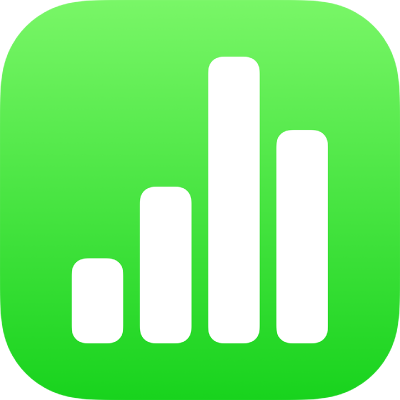
Abrir uma folha de cálculo no Numbers no iPhone
Pode abrir folhas de cálculo do Numbers guardadas no iPhone, em iCloud Drive, em servidores ligados, noutros fornecedores de armazenamento externos e num dispositivo de armazenamento externo que esteja ligado ao iPhone. Pode importar folhas de cálculo do Microsoft Excel (ficheiros com uma extensão de nome de ficheiro .xls ou .xlsx), ficheiros de texto delimitado ou ficheiros de texto de largura fixa para o Numbers e efetuar alterações aos mesmos. Consulte Importar um ficheiro Excel ou de texto no iPhone.
Nota: quando abre uma folha de cálculo guardada em iCloud Drive, esta é automaticamente descarregada para o seu dispositivo.
Abrir uma folha de cálculo já existente no Numbers
Abra o Numbers e, se uma folha de cálculo estiver aberta, toque em “Folhas de cálculo” ou em
 no canto superior esquerdo, para ver todas as folhas de cálculo.
no canto superior esquerdo, para ver todas as folhas de cálculo.Toque numa miniatura para abrir uma folha de cálculo.
Caso não veja a folha de cálculo que pretende abrir, tente procurá-la ou toque em Percorrer ou Recentes, na parte inferior do ecrã. Consulte Procurar uma folha de cálculo no Numbers no iPhone.
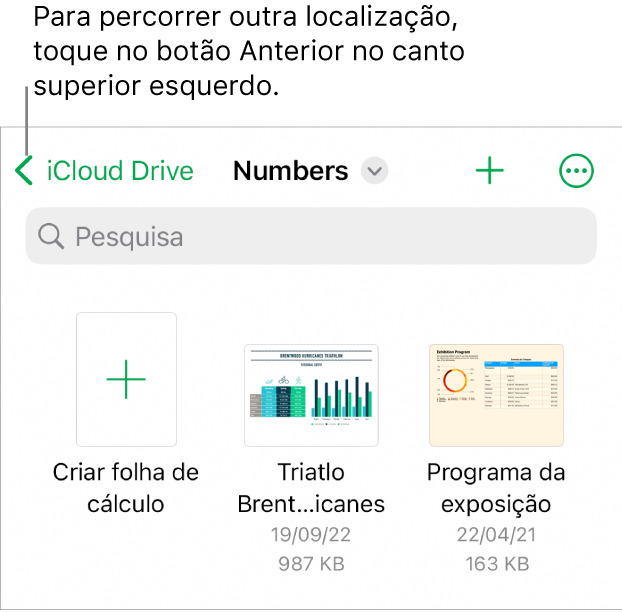
Para efetuar alterações à folha de cálculo, pode ser necessário tocar em
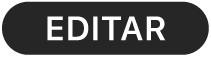 na parte superior do ecrã.
na parte superior do ecrã.As folhas de cálculo que recebe de outra pessoa podem ser abertas na vista de leitura. Na vista de leitura, pode ver conteúdo e realizar tarefas básicas na folha de cálculo, mas, para efetuar quaisquer alterações, é necessário que alterne para a vista de edição. Se
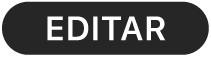 não estiver visível na parte superior do ecrã, então a folha de cálculo já está na vista de edição. Consulte Impedir a edição acidental no Numbers no iPhone.
não estiver visível na parte superior do ecrã, então a folha de cálculo já está na vista de edição. Consulte Impedir a edição acidental no Numbers no iPhone.
Quando abrir uma folha de cálculo do Numbers que usa tipos de letra que não possui, uma notificação de tipo de letra em falta surge brevemente na parte superior da folha de cálculo. Se pretender ver que tipos de letra estão em falta e que tipos de letra de substituição estão a ser utilizados, toque em Mostrar. Para substituir definitivamente esses tipos de letra nessa folha de cálculo, toque em “Resolver avisos de tipos de letra” e, em seguida, toque em Resolver.
Alguns modelos só são descarregados para o seu computador quando os selecionar ou abrir uma folha de cálculo que use um desses modelos. Se a sua ligação estiver lenta ou se estiver offline quando isto acontecer, as imagens na folha podem ser apresentadas com uma resolução inferior até voltar a estar online ou até a descarga do modelo estar concluída.